-
![]() Windows向けデータ復旧
Windows向けデータ復旧
- Data Recovery Wizard Free購入ダウンロード
- Data Recovery Wizard Pro 購入ダウンロード
- Data Recovery Wizard WinPE購入ダウンロード
- Partition Recovery購入ダウンロード
- Email Recovery Wizard購入ダウンロード
- おまかせデータ復旧サービス
概要:
Windows 10累積アップデートKB3163018そしてセキュリティアップデートKB3149135がリリースしました。何の新しい機能が新規追加しましたか?どうやってダウンロードしましょうか?この文章では皆さんに教えます。
六月中旬の間、MicrosoftがWindows 10 Version 1511用の累積アップデート「KB3163018」をリリースしました。幾つか品質的な不具合とセキュリティの問題を修復しましたが、システム操作に関する変更がないらしいです。Microsoft公式サイトによると、下記の改善点が披露されています:
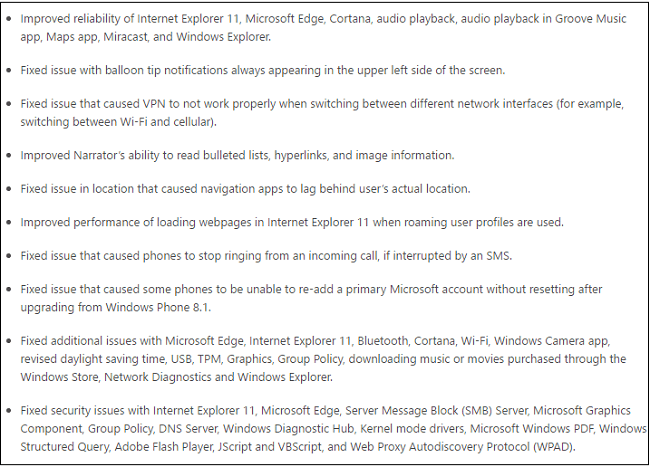
日本語に訳すと、主にIE 11、Edge、Cortana、オーディオ再生、地図アプリ、Miracast、エクスプローラーなどの機能改善や、バルーン通知が画面の左上に常に通知される問題の修正、そしてネットワークインターフェイスを変えるとVPNが正しく動作できない問題の修復などが発表されています。
Windows 10(ビルド10586)ユーザーは、2つのアップデートが見えます:x64環境のシステムWindows10バージョン1511の累積アップデートKB3163018、そしてx64環境システムWindows10バージョン1511のセキュリティアップデートKB3149135です。
1.手動ダウンロード
2.ダウンロードリンク
x64:ダウンロードリンク
x86:ダウンロードリンク
1.手動ダウンロード
2.ダウンロードリンク
x64:ダウンロードリンク
x86:ダウンロードリンク
アップデートする前にはデータのバックアップを行うことが重要です。そこで、EaseUS Todo Backup を使用することで簡単にバックアップを行えます。バックアップによって重要なデータの損失を防ぎ、アップデートを安心して行うことができます。
ステップ1. 「バックアップ内容を選択」ボタンをクリックし、バックアップを開始します。

ステップ2. 「ファイル」「ディスク」「OS」「メール」の4つのデータバックアップオプションから1つを選びます。

ステップ3. バックアップする対象を選びます。
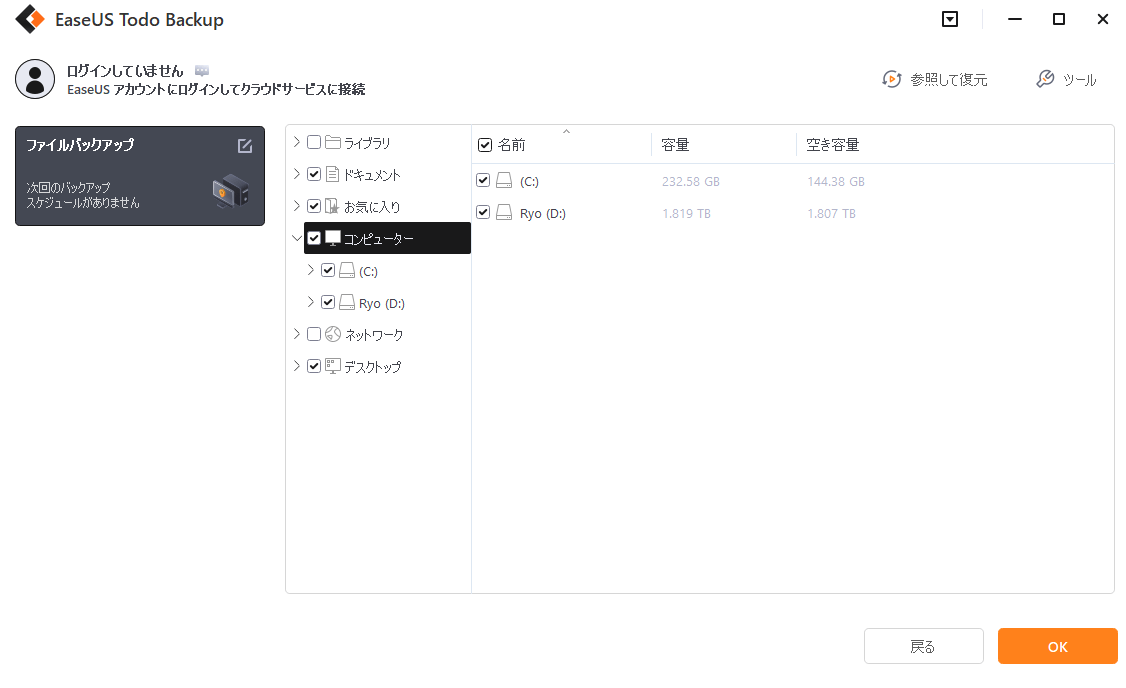
ステップ4. バックアップはローカルドライブ、EaseUSのクラウドサービス、NASなどに保存することができます。さらに、セキュリティゾーンを作って、バックアップをそこに保存することができます。
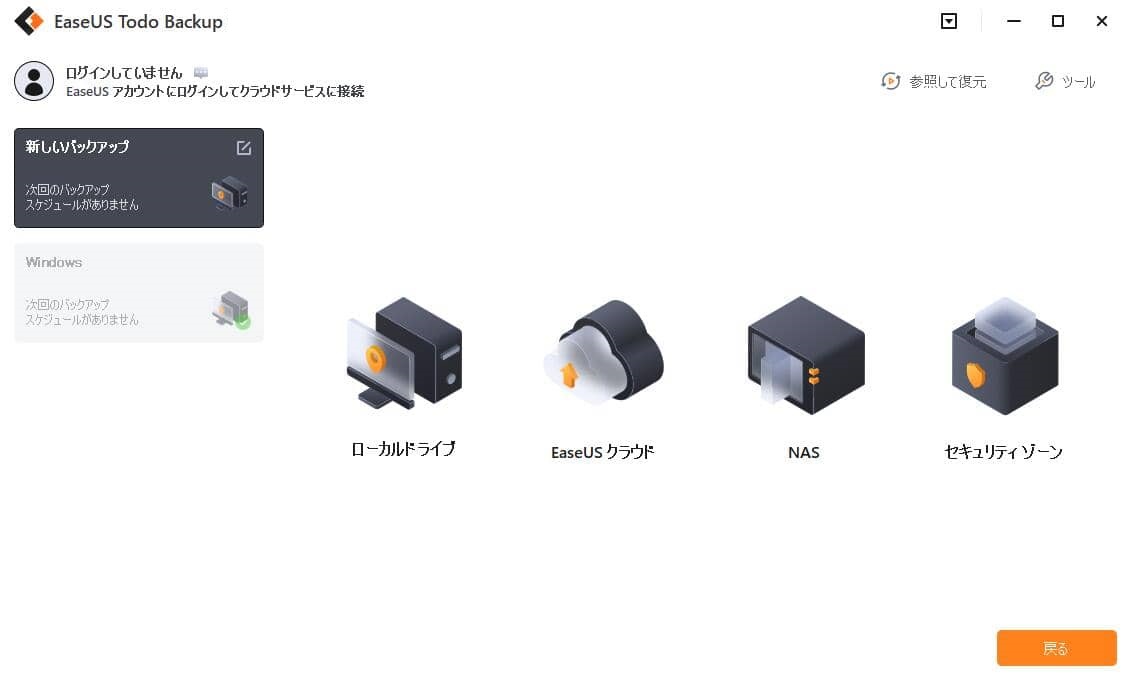
ステップ5. 「ローカルドライブ」→「クラウドデバイス」→「クラウドストレージサービスを追加」をクリックして、バックアップをDriveBox、GoogleDrive、OneDriveなどに保存できます。
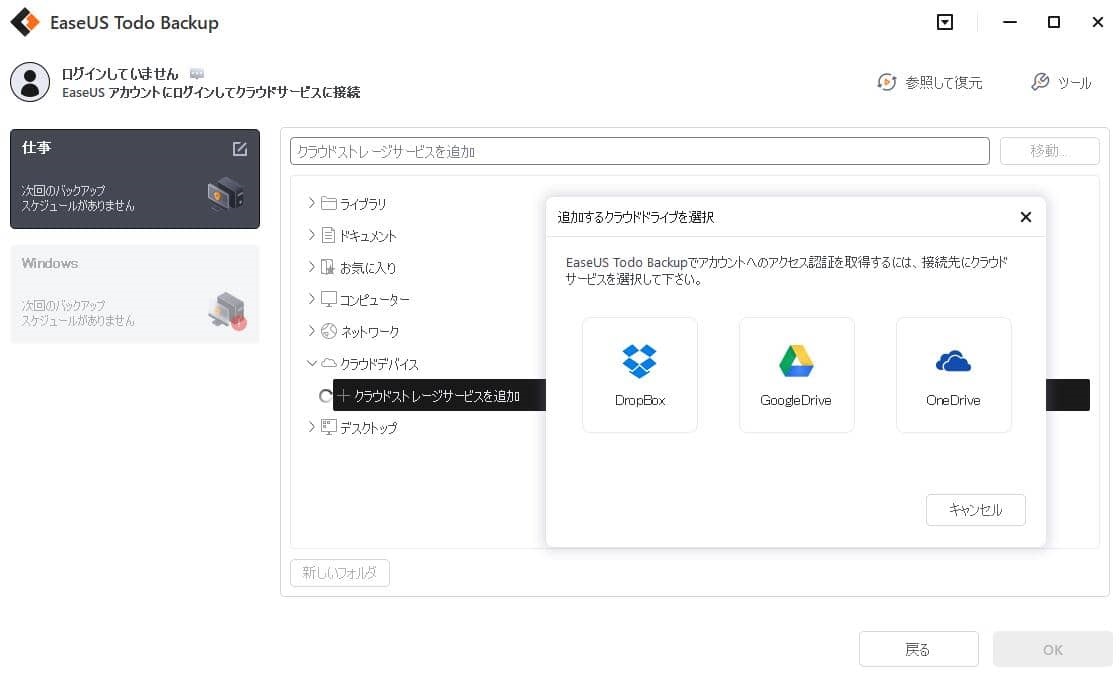
ステップ6. 「オプション」をクリックして、「バックアップオプション」でパスワードの設定、バックアップスケジュールの設定し、特定のイベント時にバックアップを開始する時間の設定など多くのオプションがあり、必要に応じてバックアップタスクをカスタマイズすることができます。
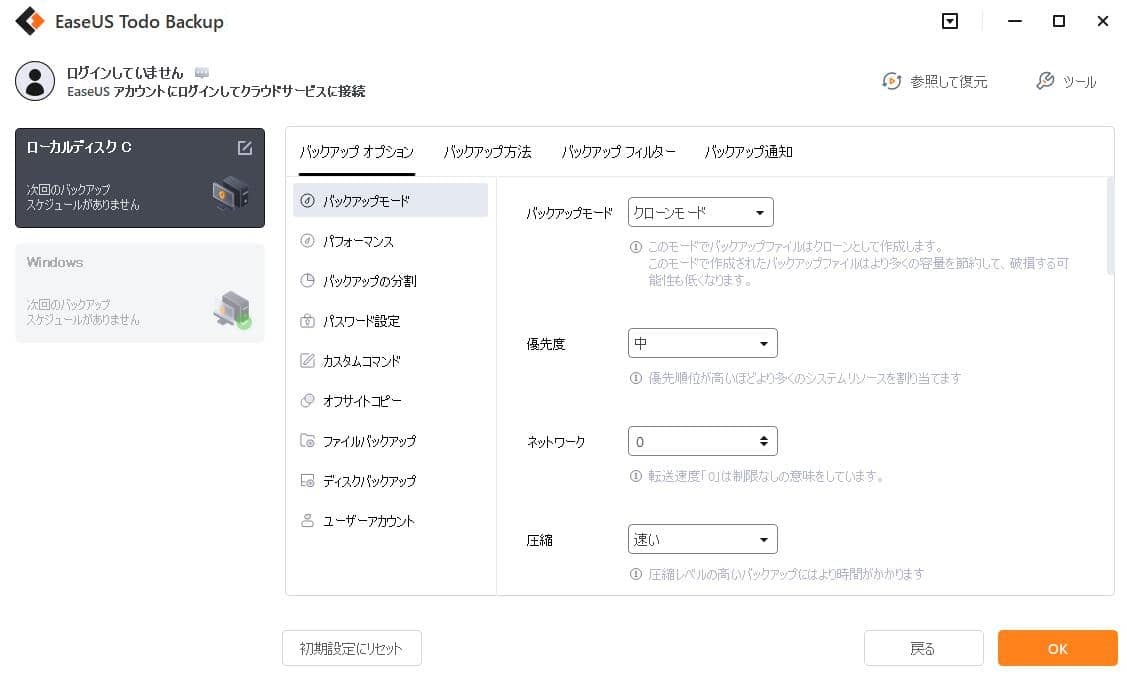
ステップ7.「今すぐバックアップ」をクリックし、バックアップを開始します。

EaseUS Todo Backup
PCのデータのセキュリティのため、完全・自動的にバックアップを実行できるバックアップソフトでもあり、ハードディスク・OSを完璧にクローンできる高度なクローンソフトでもあります。